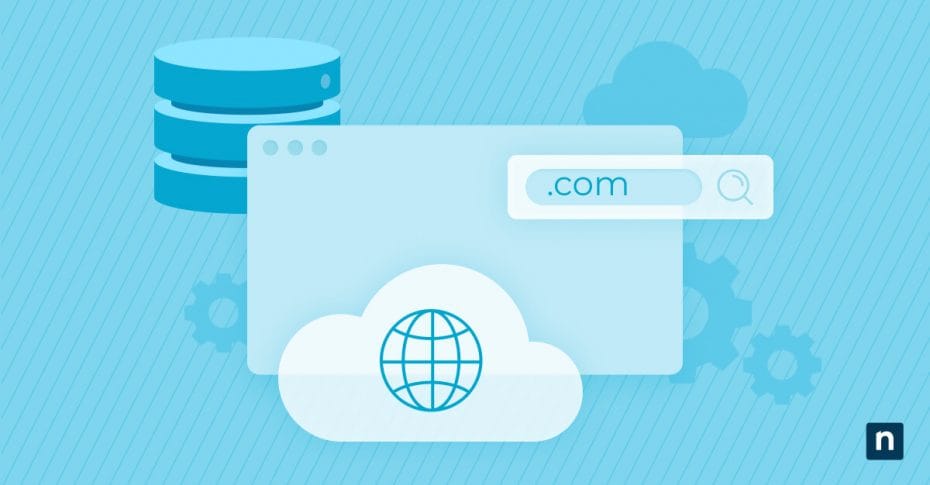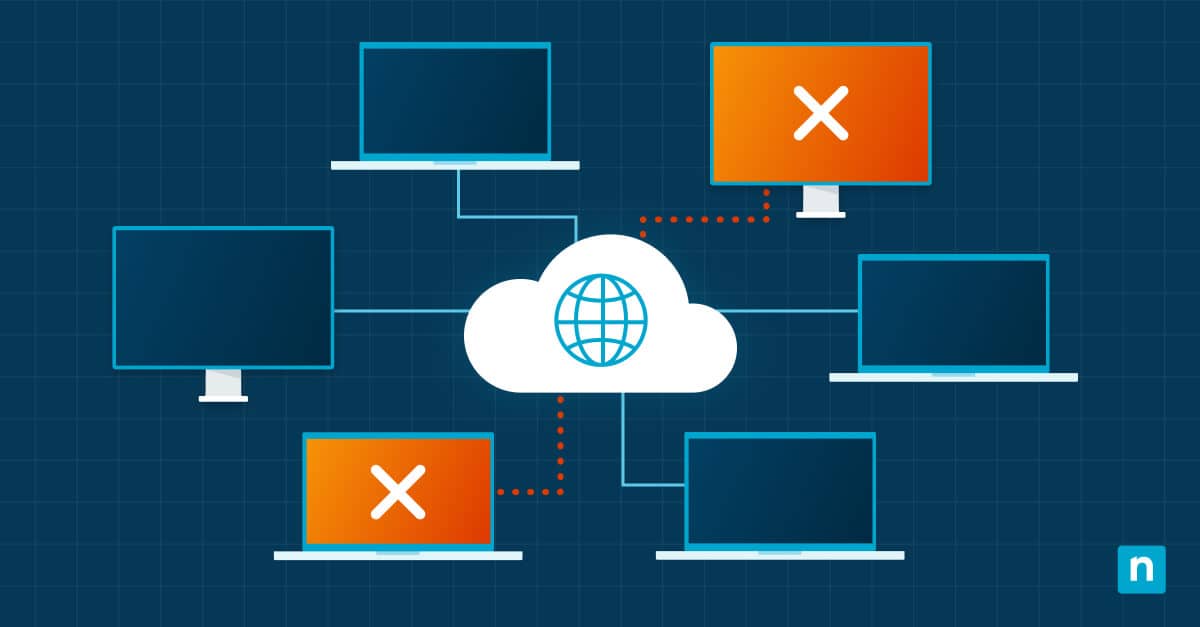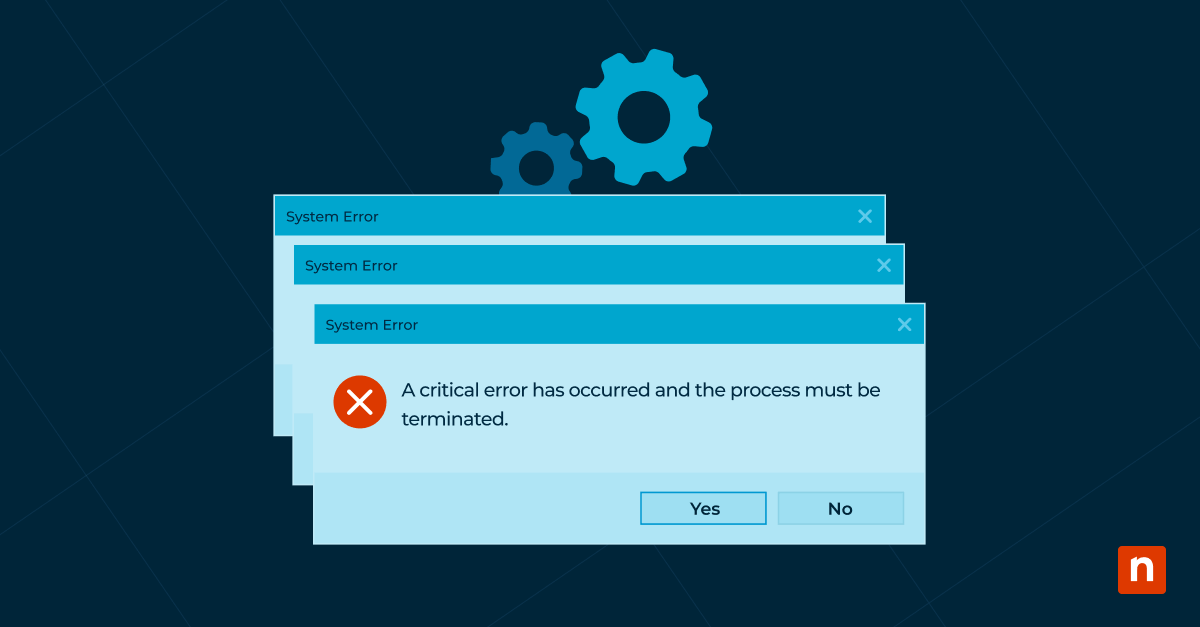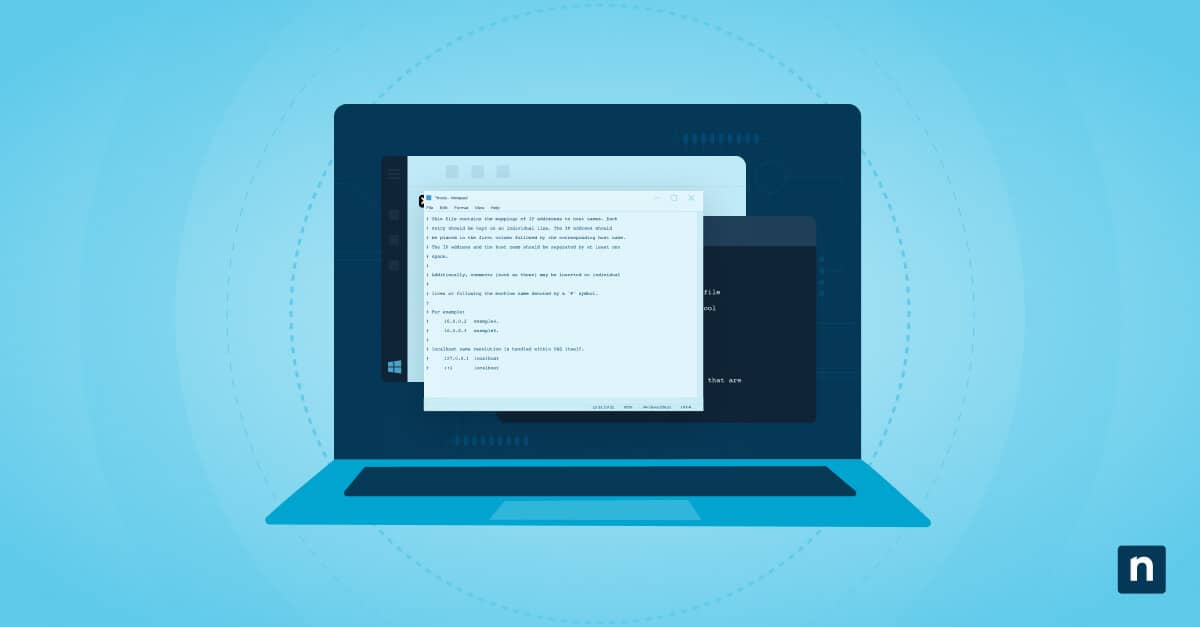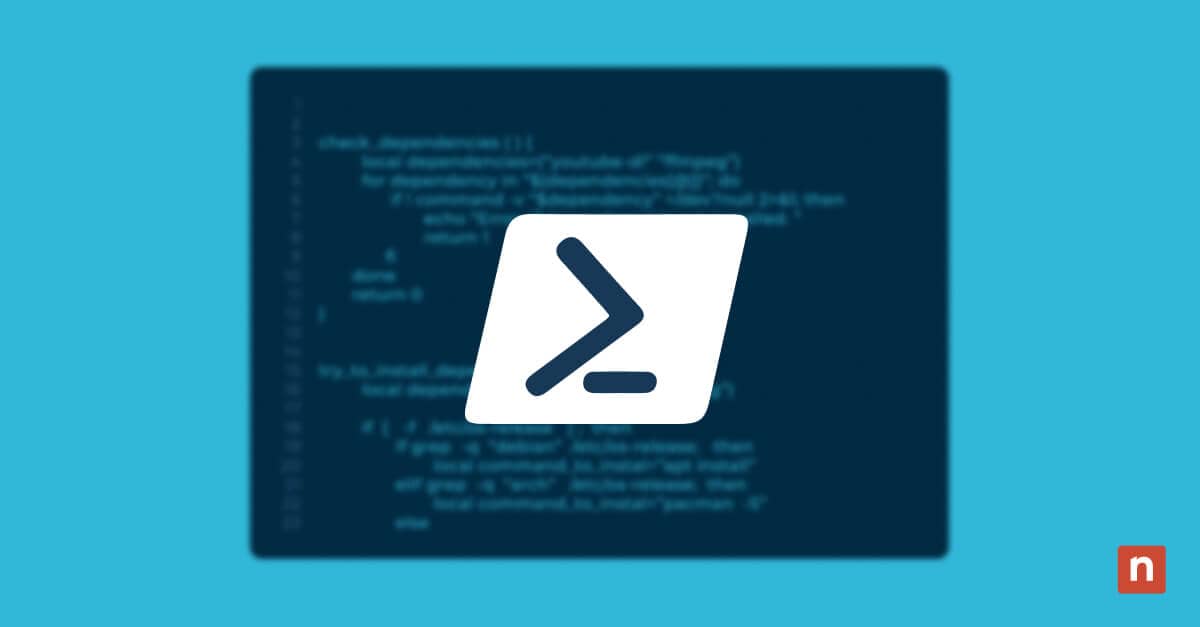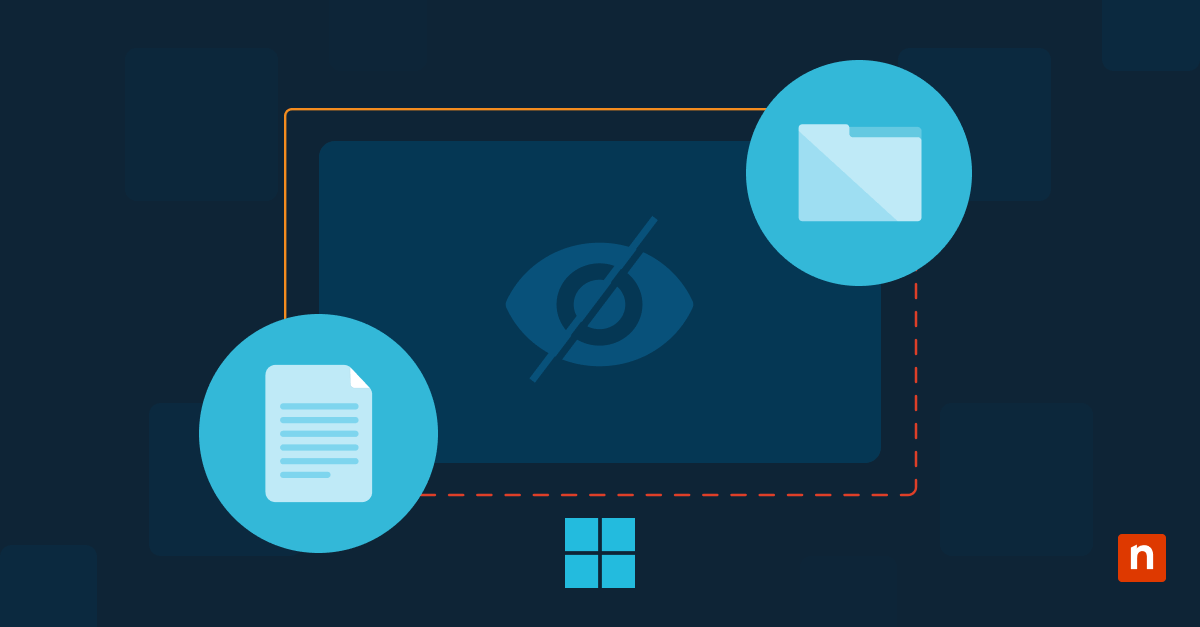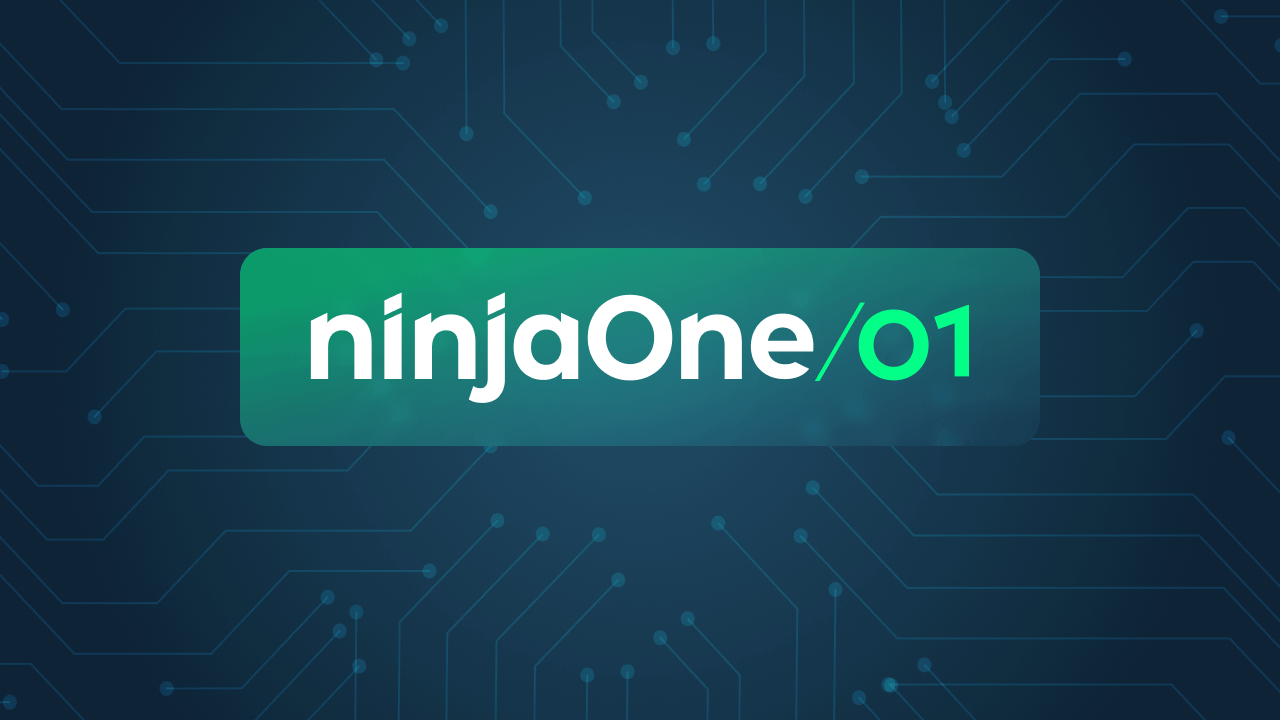L’Internet protocol version 6 (IPv6) è il protocollo internet di nuova generazione progettato per sostituire il vecchio IPv4. Con la rapida crescita dei dispositivi connessi, è evidente la necessità di un maggior numero di indirizzi IP. L’IPv6 offre un numero virtualmente illimitato di indirizzi IP unici, garantendo che ogni dispositivo possa avere un indirizzo IP unico a livello globale.
Cos’è l’IPv6 in Windows?
L’IPv6 è un protocollo obbligatorio nei moderni sistemi operativi, inclusi Windows 10 e 11. È attivato per impostazione predefinita e coesiste con IPv4 per promuovere la compatibilità con le reti e le applicazioni più vecchie. L’IPv6 offre diversi vantaggi rispetto all’IPv4, come una maggiore sicurezza, migliori prestazioni e una configurazione di rete semplificata.
Uno dei principali vantaggi dati dall’attivazione di IPv6 è il suo vasto spazio di indirizzamento, che elimina la necessità di complessi meccanismi di traduzione degli indirizzi come la Network Address Translation (NAT) utilizzata nelle reti IPv4. Questo semplifica l’amministrazione della rete e migliora la connettività end-to-end.
Configurazione delle impostazioni della scheda di rete
Per configurare IPv6 in Windows, è necessario accedere alle proprietà della scheda di rete. Questa sezione spiega come accedere e abilitare le impostazioni IPv6 per le schede di rete.
Accesso alle proprietà della rete
Per accedere alle proprietà della rete, procedi come segue:
- Apri il Pannello di controllo e accedi al Centro connessioni di rete e condivisione.
- Fai clic su “Modifica impostazioni scheda” per visualizzare l’elenco delle schede di rete.
- Fai clic con il pulsante destro del mouse sulla scheda da configurare e seleziona “Proprietà”
- Nella finestra Proprietà, scorri verso il basso e seleziona “Internet Protocol version 6 (TCP/IPv6)”
- Fai clic sul pulsante “Proprietà” per accedere alle impostazioni di configurazione IPv6.
Configurazione dell’indirizzo IPv6
Nella finestra delle proprietà di IPv6 in Windows troverai le seguenti opzioni di configurazione:
- Ottieni automaticamente un indirizzo IPv6: questa opzione consente al tuo computer di ottenere automaticamente un indirizzo IPv6 da un server DHCP o tramite l’auto-configurazione stateless degli indirizzi.
- Usa l’indirizzo IPv6 seguente: questa opzione ti consente di inserire manualmente un indirizzo IPv6 statico e la lunghezza del prefisso di subnet. Questo è tipicamente utilizzato nelle reti aziendali di livello enterprise o quando è necessario soddisfare requisiti di indirizzamento specifici.
- Ottieni indirizzo server DNS automaticamente: questa opzione ottiene automaticamente l’indirizzo del server DNS dal server DHCP o tramite l’auto-configurazione stateless degli indirizzi.
- Utilizzare i seguenti indirizzi server DNS: questa opzione consente di specificare manualmente gli indirizzi IPv6 dei server DNS. Ciò può essere necessario in alcuni ambienti di rete o quando si utilizzano server DNS specifici per motivi di prestazioni o di sicurezza.
Come disattivare l’IPv6?
In alcuni casi, potresti aver bisogno di disabilitare l’IPv6 sul sistema Windows, ad esempio quando devi risolvere problemi di rete o lavorare con applicazioni legacy che non supportano l’IPv6. Ecco come disattivare l’IPv6:
- Segui la procedura di accesso alle proprietà della scheda di rete descritta sopra.
- Nella finestra Proprietà, deseleziona la casella accanto a “Internet Protocol version 6 (TCP/IPv6)”
- Fai clic su “OK” per salvare le modifiche e chiudi la finestra delle proprietà.
Dopo che hai disabilitato l’IPv6, il sistema utilizzerà solo il protocollo IPv4 per le comunicazioni di rete. Tuttavia, tieni presente che disabilitare l’IPv6 può influire sulla funzionalità di alcune applicazioni o servizi che si basano sulla connettività IPv6.
Risoluzione dei problemi di connettività IPv6
Nonostante i miglioramenti dell’IPv6, si possono verificare ancora problemi di connettività o di compatibilità. Questa sezione illustra alcuni passaggi per la risoluzione dei problemi e i problemi comuni che puoi incontrare quando configuri IPv6 in Windows.
Diagnostica di rete
Windows include strumenti di diagnostica di rete integrati che possono aiutare a identificare e risolvere i problemi di connettività IPv6. È possibile utilizzare lo strumento di Risoluzione dei problemi di rete o il Prompt dei comandi per eseguire vari comandi di diagnostica, come ipconfig, ping e tracert. Questi strumenti possono fornire informazioni preziose sulla configurazione IPv6, sullo stato della connettività e sui potenziali problemi.
Errori comuni di configurazione
Tra gli errori di configurazione più comuni che possono causare problemi di connettività IPv6 ci sono:
- Impostazioni errate del prefisso di subnet o del gateway
- Regole del firewall che bloccano il traffico IPv6
- Impostazioni errate del server DNS
- Problemi di compatibilità con applicazioni o hardware di vecchia generazione
È importante rivedere attentamente le impostazioni di configurazione IPv6 e assicurarsi che siano corrette e coerenti tra i dispositivi e i sistemi di rete.
Problemi di compatibilità
Sebbene l’IPv6 sia ampiamente supportato, potrebbero esserci ancora problemi di compatibilità con applicazioni o hardware legacy progettati esclusivamente per l’IPv4. In questi casi, potrebbe essere necessario disabilitare temporaneamente IPv6 o utilizzare le modalità di compatibilità per garantire la corretta funzionalità. Tuttavia, si raccomanda di aggiornare o sostituire i sistemi legacy ogni volta che è possibile per sfruttare i vantaggi e le migliori caratteristiche di sicurezza dell’IPv6.
Best practice per la configurazione di IPv6
Sebbene l’IPv6 sia stato progettato per essere più semplice rispetto all’IPv4, esistono comunque alcune best practice di configurazione IPv6 da seguire per ottenere prestazioni e sicurezza ottimali.
Impostazioni del prefisso subnet
Quando si configurano indirizzi IPv6 statici, è importante utilizzare la lunghezza corretta del prefisso di subnet. La lunghezza del prefisso determina il numero di bit dell’indirizzo utilizzati per la porzione di rete e i bit rimanenti per la porzione di host. Consulta il tuo amministratore di rete o segui gli standard industriali per la corretta configurazione del prefisso di subnet.
Configurazione del gateway
Se utilizzi indirizzi IPv6 statici, devi configurare correttamente l’indirizzo del gateway IPv6. Il gateway funge da punto di ingresso e di uscita per il traffico di rete e una configurazione errata del gateway può causare problemi di connettività. Verifica che l’indirizzo del gateway sia raggiungibile e correttamente configurato sui dispositivi di rete.
Preferenze di protocollo
In Windows, puoi specificare l’ordine di utilizzo dei protocolli di rete. In genere si raccomanda di dare priorità all’IPv6 rispetto all’IPv4 per incoraggiare l’adozione del nuovo protocollo. Tuttavia, potresti dover regolare le preferenze del protocollo in base ai requisiti specifici della rete. Ad esempio, se disponi di applicazioni legacy che supportano solo IPv4, potrebbe essere necessario dare priorità a IPv4 per quelle applicazioni.
Sicurezza
L’IPv6 include diversi miglioramenti della sicurezza rispetto all’IPv4, come il supporto IPsec obbligatorio e una migliore protezione contro lo spoofing degli indirizzi. È comunque importante seguire le best practice di sicurezza, come l’utilizzo di firewall, l’aggiornamento del software e l’implementazione di controlli di accesso.
Scopri come funziona IPConfig e perché è importante: fai clic per guardare!
Considerazioni sulla sicurezza per IPv6
Come per qualsiasi protocollo di rete, è importante considerare la sicurezza quando si configura e si utilizza l’IPv6. Ecco alcune considerazioni sulla sicurezza da tenere a mente:
- Implementare i firewall: Sebbene l’IPv6 includa funzioni di sicurezza migliorate, è importante utilizzare firewall per controllare il traffico di rete e proteggere da accessi non autorizzati. Configura i tuoi firewall in modo da consentire solo il traffico IPv6 necessario e bloccare qualsiasi connessione sospetta o indesiderata.
- Mantenere aggiornato il software: Aggiorna regolarmente il sistema operativo, le applicazioni e i dispositivi di rete con le patch di sicurezza e le funzionalità più recenti. Le vulnerabilità del software possono essere sfruttate dagli hacker, per questo è necessario mantenere i sistemi aggiornati per garantire una rete sicura.
- Utilizzare i controlli di accesso: Implementa i controlli di accesso, come i meccanismi di autenticazione e autorizzazione degli utenti, per limitare l’accesso alle risorse di rete e ai dati sensibili. Questo può aiutare a prevenire gli accessi non autorizzati e a ridurre il rischio di violazione dei dati o di attacchi informatici.
- Monitorare il traffico di rete: Monitora regolarmente il traffico di rete per individuare eventuali attività sospette o potenziali minacce alla sicurezza. Utilizza gli strumenti di monitoraggio della rete e l’analisi dei log per rilevare e rispondere tempestivamente agli incidenti di sicurezza.
Strumenti come NinjaOne possono migliorare ulteriormente l’esperienza fornendo funzionalità integrate di gestione e monitoraggio della rete . Se abbinati a queste best practice di configurazione IPv6, i professionisti IT possono garantire una transizione IPv6 fluida e sicura. Inizia oggi stesso la tua prova gratuita.